win10屏幕亮度自动调节怎么关 win10取消自动调节亮度的教程
时间:2020-12-25作者:fang
win10电脑有一个自动调节屏幕亮度的功能, 每个用户在使用电脑的环境光线是不一样的,所以该功能会对屏幕的亮度进行调整到最佳适应度,但有的用户不太需要该功能,想要对其进行关闭,那win10屏幕亮度自动调节怎么关呢?今天小编就教大家关于win10取消自动调节亮度的教程。
详细教程如下:
1、打开「控制面板」—「系统和安全」—「电源选项」,点击你 PC 当前使用电源计划右侧的「更改计划设置」
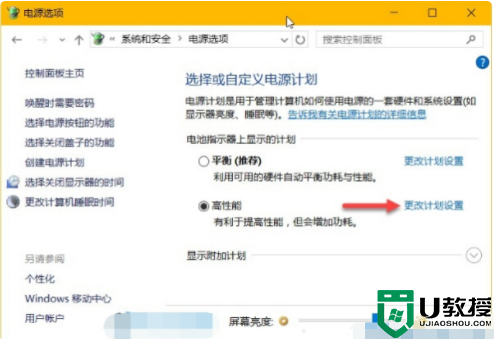
2、点击「更改高级电源设置」选项。
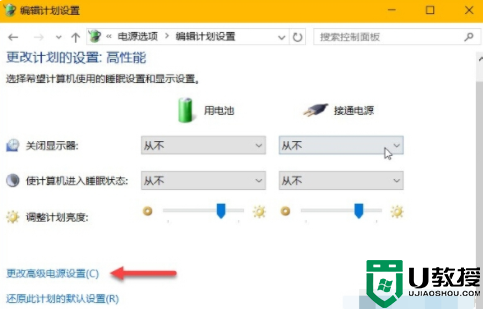
3、在高级设置中将「显示」树下的「启用自适应亮度」改为关闭状态即可。
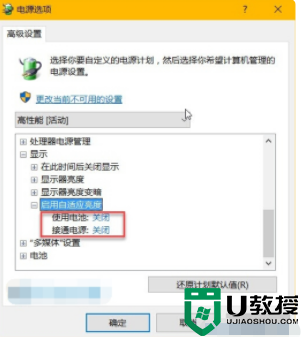
关于win10取消自动调节亮度的教程就为大家分享到这里啦,有需要的小伙伴可以按照上面的步骤来操作哦。

